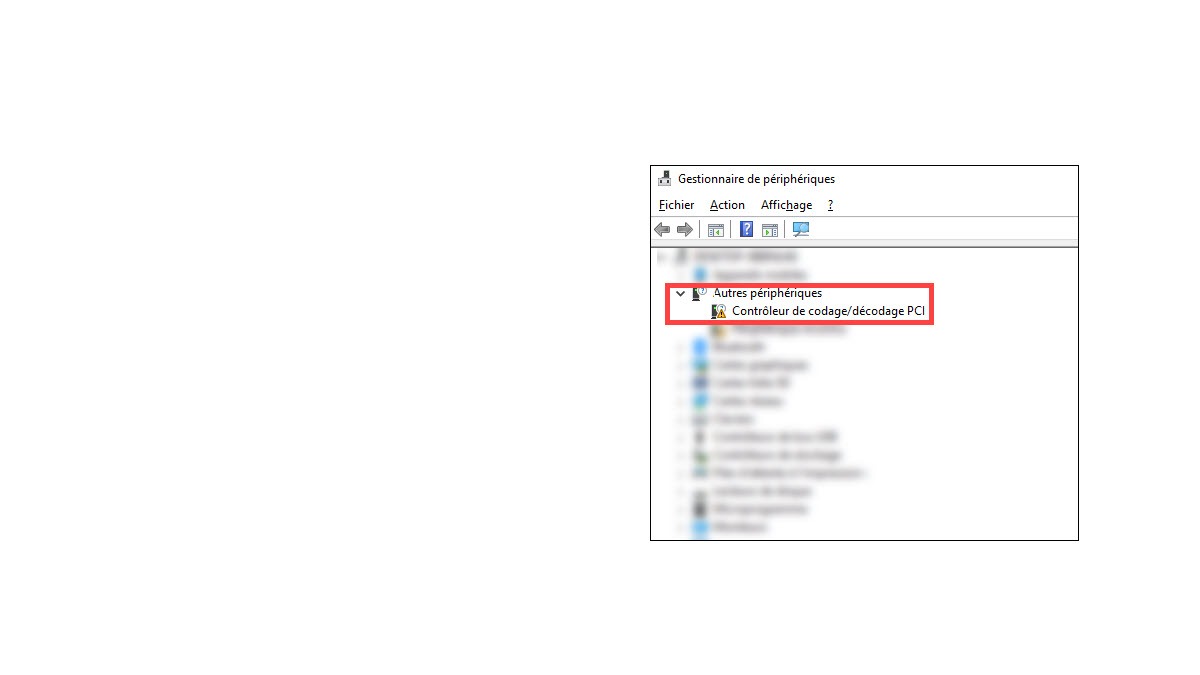Dans le Gestionnaire de périphériques de votre PC, vous avez un triangle jaune avec un point d’exclamation à l’intérieur devant votre périphérique Contrôleur de codage/décodage PCI ?Car votre pilote de ce périphérique n’est pas installé correctement ou il est obsolète ou défectueux. Pour régler ça, il faut mettre à jour votre pilote du Contrôleur de codage/décodage PCI immédiatement.
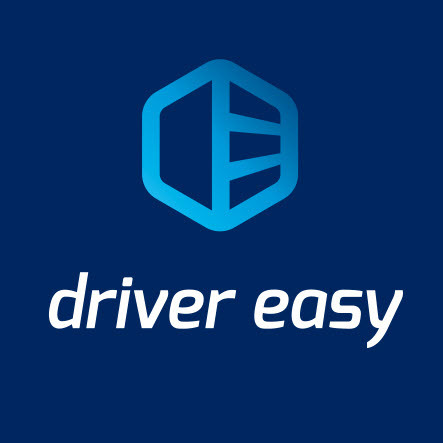
Un outil professional et sécurisé pour mettre à jour votre pilote graphique en un clic.
3 méthodes pour installer le pilote du contrôleur de codage/décodage PCI
Nous vous fournissons ici 3 méthodes courantes, vous pouvez choisir celle qui vous convient.
- Installer automatiquement le pilote avec Driver Easy (Recommandée)
- Installer le pilote via le Gestionnaire de périphériques
- Télécharger manuellement le pilote sur le site web du fabricant
Méthode 1 : Installer automatiquement le pilote avec Driver Easy (recommandée)
Driver Easy est un outil pratique pour la mise à jour des pilotes, il détectera automatiquement votre système et trouvera rapidement les derniers pilotes dont vous avez bersoin.
Alors que la version gratuit peut vous aider à trouver les pilotes obsolètes ou manquants sur votre système, la version PRO vous permettra de mettre à jour tous vos pilotes problématiques en 2 simples clics et vous pouvez également profiter d’une assistance technique complète et d’une garantie de remboursement de 30 jours. Profitez-en maintenant et vous bénéficierez d’une réduction de 50 % !
Si vous n’êtes pas encore sûr d’opter pour la version Pro de Driver Easy, nous vous préparons également un essai gratuit de 7 jours.
1) Téléchargez et installez Driver Easy.
2) Exécutez Driver Easy et cliquez sur Analyser maintenant. Driver Easy analysera votre ordinateur et trouvera tous les pilotes problématiques sur votre système.

3) Avec la version PRO, simplement cliquez sur le bouton Tout mettre à jour pour mettre à jour automatiquement tous les pilotes obsolètes, corrompus et manquants sur votre PC. (Vous serez invité à mettre à niveau lorsque vous cliquez sur Tout mettre à jour.)
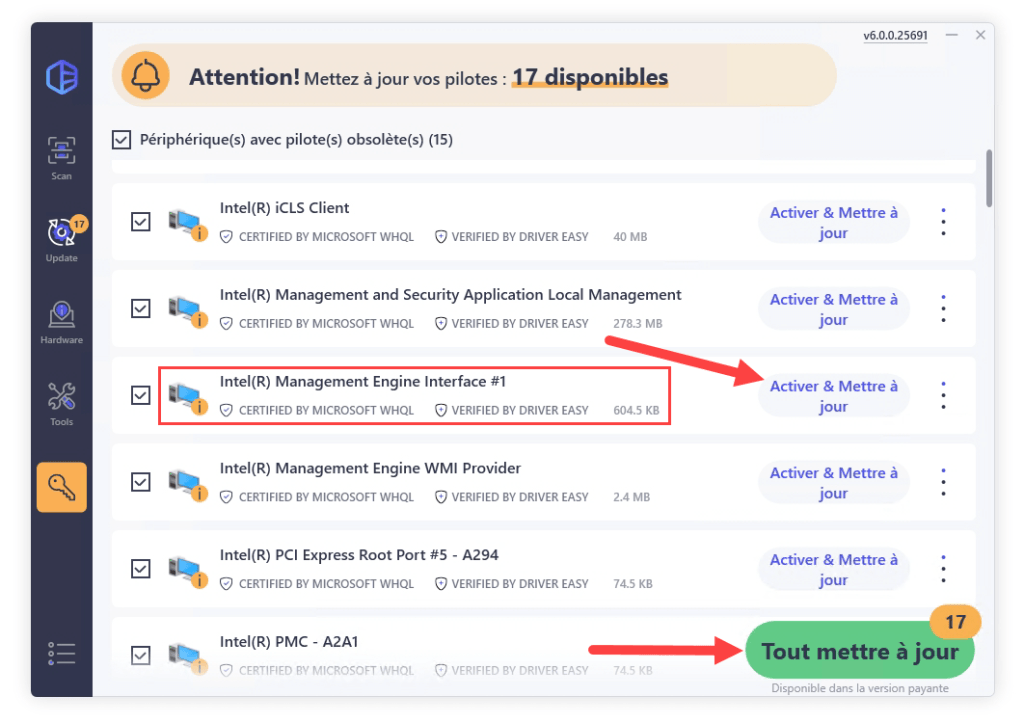
4) Redémarrez votre PC, puis vérifiez si le pilote est bien installé.
Méthode 2 : Installer le pilote via le Gestionnaire de périphériques
Windows vous permet de trouver des pilotes via le Gestionnaire de périphériques, vous pouvez suivre les étapes suivantes pour voir comment faire.
1) Pressez simultanément les touches Windows+R sur votre clavier, tapez devmgmt.msc et cliquez sur OK pour ouvrir le Gestionnaire de périphériques.
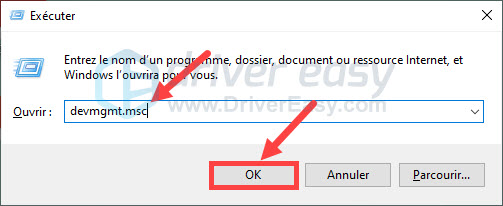
3) Double cliquez sur la catégorie Autres périphériques pour la développer. Puis faites un clic droit sur Contrôleurs de cryptage/décryptage PCI et sélectionnez Mettre à jour le pilote.
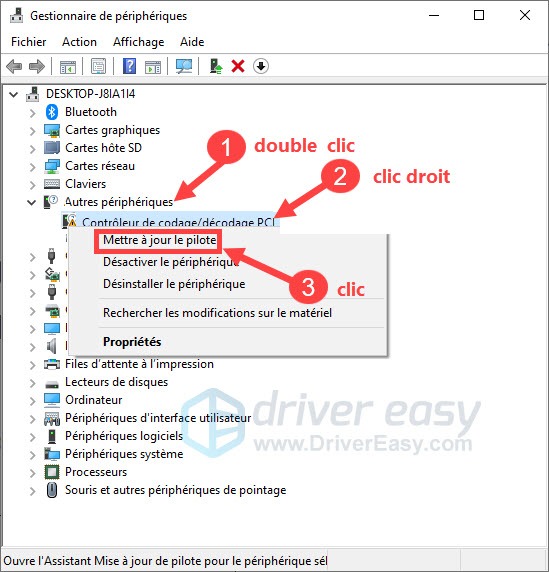
4) Cliquez sur Rechercher automatiquement les pilotes.
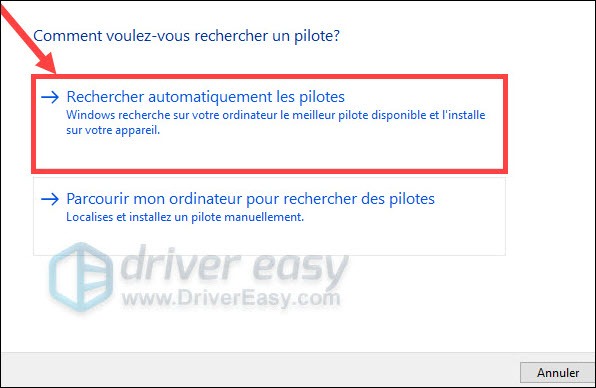
5) Attendez quelques minutes, Windows va rechercher automatiquement le pilote dont vous avez besoin.
6) Une fois le processus terminé, redémarrez votre PC et vérifiez si le pilote du contrôleur de cryptage/décryptage PCI est bien installé.
Si le problème persiste car Windows n’a pas pu trouver le pilote approprié pour vous, ne vous inquiétez pas, vous pouvez essayer les 2 autres méthodes ci-dessous.
Méthode 3 : Télécharger manuellement le pilote sur le site web du fabricant
Vous pouvez également identifier vous-même le périphérique PCI exact qui pose problème, puis accéder au site officiel de son fabricant pour télécharger et installer manuellement son dernier pilote.
1) Appuyez simultanément sur les touches Windows+Pause sur votre clavier.
2) Notez l’Édition Windows et le type du système de votre PC. Ces informations vous aideront à trouver un pilote compatible avec votre système.
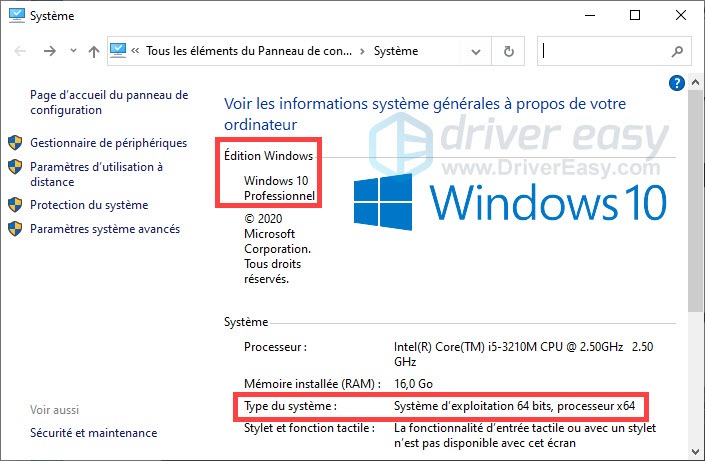
3) Pressez en même temps les touches Windows+R sur votre clavier, tapez devmgmt.msc et cliquez sur OK sur votre clavier pour ouvrir le Gestionnaire de périphériques.
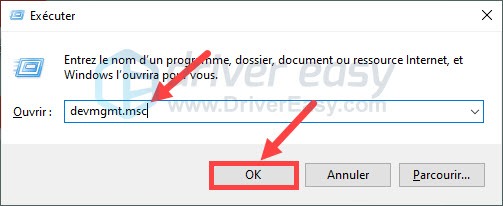
4) Double cliquez sur la catégorie Autres périphériques pour la développer, puis faites un clic droit sur le Contrôleur de cryptage / décryptage PCI et sélectionnez Propriétés.
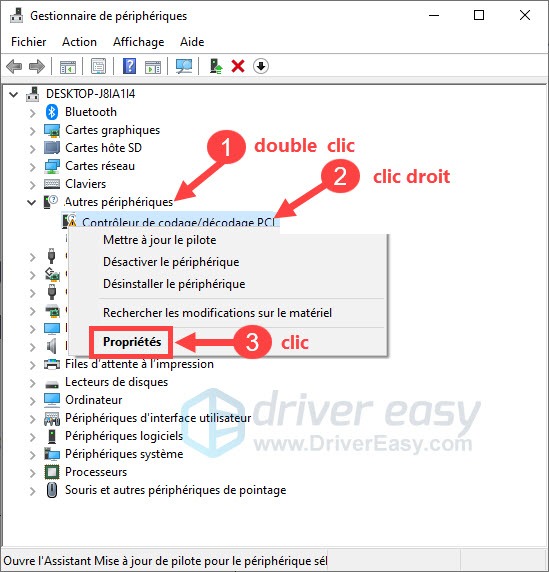
5) Cliquez sur l’onglet Détails et sélectionnez Numéro d’identification du matériel dans la liste déroulante.
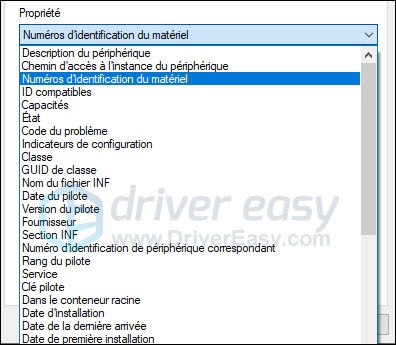
5) Les Numéros d’identification du matériel sont composés du numéro du founisseur et du numéro du périphérique :
Numéro d’identification du fournisseur : VEN_xxxx
Numéro d’identification du périphérique : DEV_xxxx
6) Accédez au site Web PCILookup.
7) Entrez les numéros du fournisseur et du périphérique dans les cases et cliquez sur Submit.
8) Conformément au résultat de recherche, vous trouverez le périphérique exact qui pose problème et son fabricant.
9) Accédez au site Web du fabricant de ce périphérique, charcher, télécharger et installer manuellement son dernier pilote sur votre système.
10) Vérifiez si le contrôleur de codage/décodage PCI devient normal dans le Gestionnaire de périphériques.
Nous espérons que cet article est utile pour vous. Si vous avez des questions ou des suggestions pour améliorer notre article, n’hésitez pas à laisser vos commentaires dans la section suivante et nous vous contacterons dans les meilleurs délais.